ps怎么把矩形的任意一个角变成圆角
1、首先我们找到【矩形工具】,如图所示召菌匠。
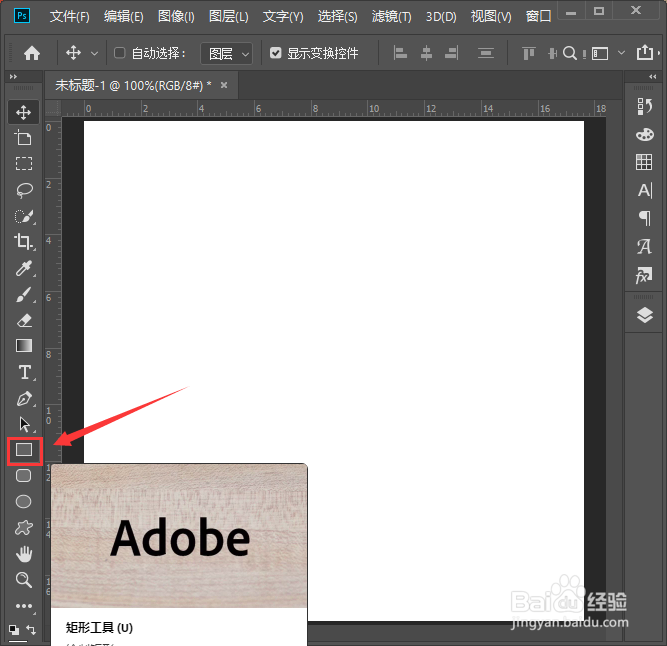
2、我们点击矩形工具之后,在上方设置填充颜色争此为【淡蓝色】,如图所示。
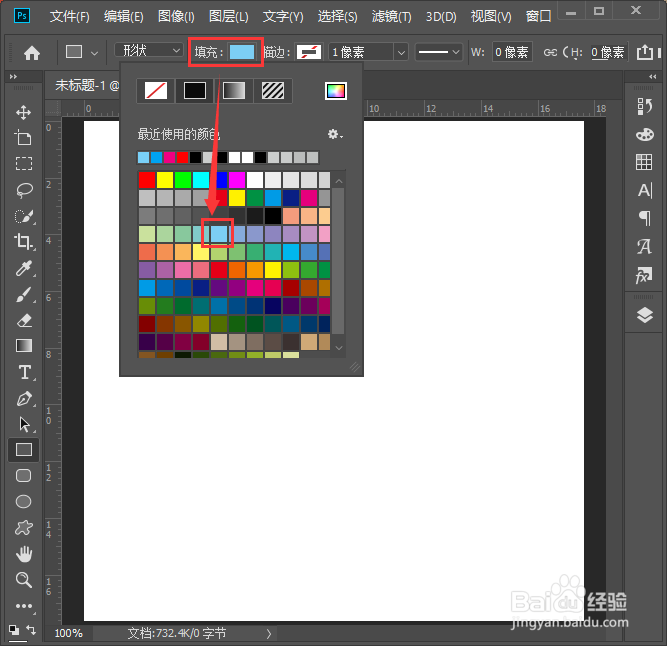
3、接着,我们在画布上面画出一个200*200大小的正方形,如图所示。
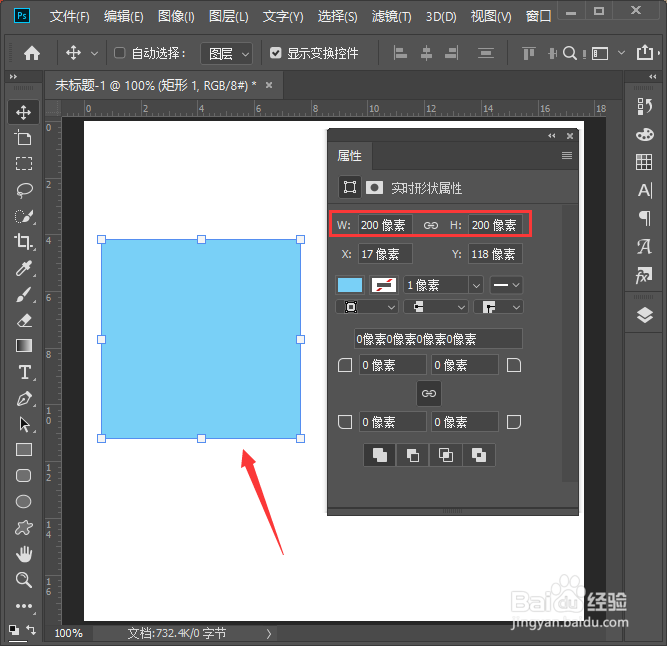
4、接下来,我们把正川趴方形的形状复制一个移动到右边,如图所示。

5、我们选中左边的正方形,在属性里面先取消链接,然后设置左上角为【50像素】,如图所示。
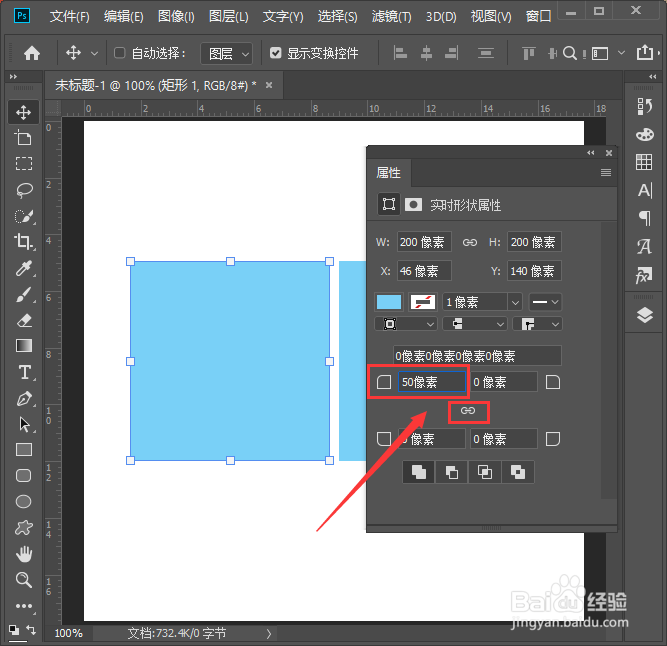
6、接着,我们选中右边的正方形,同样的设置为【50像素】,这次设置的是右上角,如图所示。
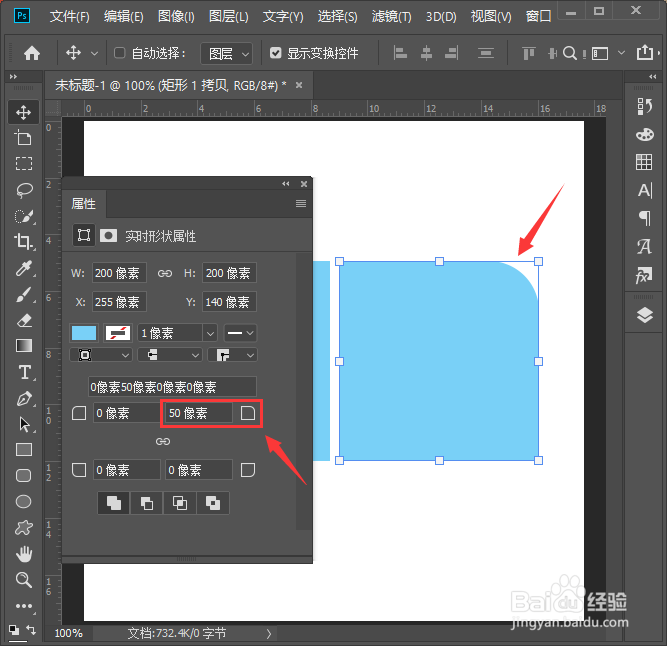
7、最后,我们看到两个正方形的左上角和右上角,都变成圆角的效果了,如图所示。
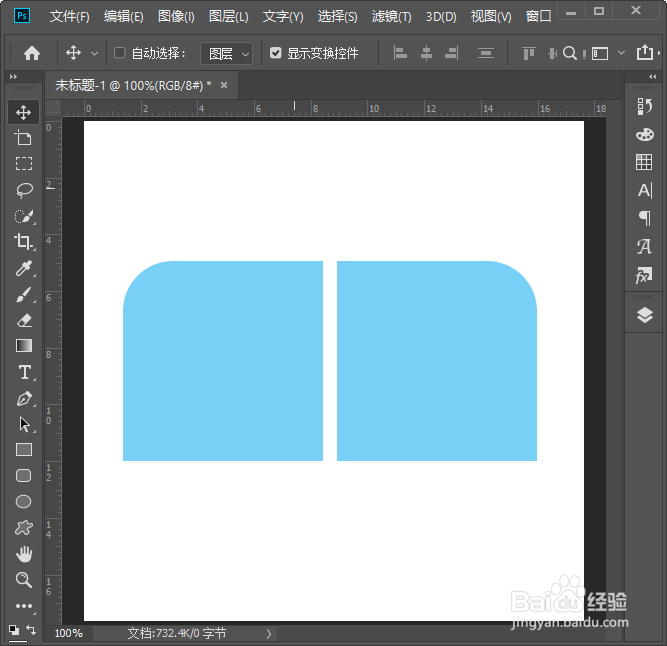
声明:本网站引用、摘录或转载内容仅供网站访问者交流或参考,不代表本站立场,如存在版权或非法内容,请联系站长删除,联系邮箱:site.kefu@qq.com。
阅读量:120
阅读量:71
阅读量:136
阅读量:36
阅读量:157